منوی سایت
جدیدترین دانلودها
- نرم افزار نقشه گوگل (برای اندروید) - Google Maps 11.125.0102 Android
- نرم افزار بهینه سازی عمیق موبایل (برای اندروید) CCleaner 24.08.0 Android
- نرم افزار بهینهسازی و افزایش سرعت کامپیوتر (برای ویندوز) - Wise Care 365 Pro 6.6.7.637 Windows
- نرم افزار مدیریت فایروال ویندوز - Windows Firewall Control 6.11.0.0 Windows
- مرورگر فایرفاکس (برای ویندوز) - Firefox 125.0.2 Windows
- نرم افزار اینترنت دانلود منیجر (برای ویندوز) - Internet Download Manager 6.42 Build 8 Windows
- نرم افزار عکس برداری از دسکتاپ (برای ویندوز) - HyperSnap 9.5.0 Windows
- نرم افزار بهینه سازی ویندوز - Glary Utilities Pro 6.9.0.13 Windows
- نرم افزار ضد بدافزار (برای ویندوز) - Glary Malware Hunter Pro 1.183.0.804 Windows
- نرمافزار ویرایش، افکتگذاری، آنالیز و میکس فایلهای صوتی (برای ویندوز) - Audacity 3.5.0 Windows
Conceiva Mezzmo
تازه های این بخش :
آموزش اشتراک گذاری فایل ها بین دستگاه های صوتی و تصویری خانگی، با نرم افزار Conceiva Mezzmo
- 1465 بازدید
- سه شنبه، 6 آذر ماه، 1397
آموزش اشتراک گذاری فایل ها بین دستگاه های صوتی و تصویری خانگی، با نرم افزار Conceiva Mezzmo

اگر به یک نرم افزار عالی برای برقراری اشتراک بین وسایل صوتی و تصویری نیاز دارید و این کار را می خواهید به بهترین نحو و سریع انجام دهید، یکی از بهترین گزینه ها نرم افزار Conceiva Mezzmo می باشد.
آموزش استفاده از نرم افزار Conceiva Mezzmo:
آموزش اتصال دستگاه ها به یکدیگر:
این گفتگو به شما اجازه می دهد یک منبع ورودی DirectShow را که می خواهید به دستگاه ها و مرورگرهای وب منتقل کنید انتخاب کنید.
اگر وب کم یا میکروفون را به کامپیوتر خود وصل یا وصل کرده اید، در حال حاضر منابع ورودی DirectShow را برای این دستگاه ها در نظر گرفته اید و در کادر Dial Add Capture Device برای شما انتخاب می شود.
نکته: شما همچنین می توانید منابع ورودی DirectShow را از طریق وب دریافت کنید و هر آنچه را که در رایانه شما پخش می شود را ضبط کنید. این به شما اجازه می دهد دسکتاپ خود را به دستگاه های خود و مرورگرهای وب بسپارید.
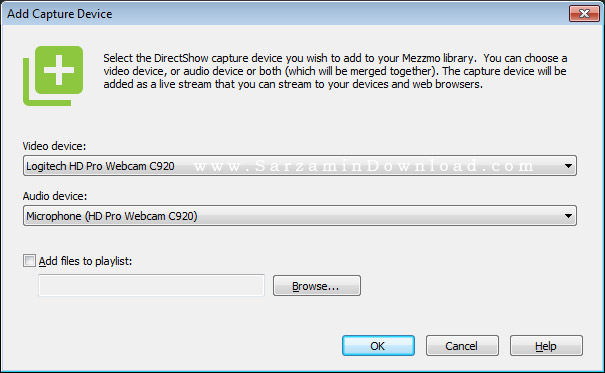
دستگاه ویدئویی
دستگاه ویدئویی که مایل به پخش آن هستید را انتخاب کنید. اگر فقط می خواهید جریان صوتی را پخش کنید، هیچکدام را انتخاب نکنید.
دستگاه صوتی
دستگاه صوتی مورد نظر خود را انتخاب کنید. اگر فقط می خواهید ویدیو را پخش کنید، هیچکدام را انتخاب نکنید.
نکته: هنگامی که یک دستگاه صوتی و تصویری را انتخاب می کنید، Mezzmo این دو را ادغام می کند تا ویدیوی شما دارای یک کانال صوتی نیز باشد.
فایل ها را به لیست پخش اضافه کنید
اگر می خواهید این دستگاه ضبط را به یک لیست پخش موجود در کتابخانه Mezzmo اضافه کنید، روی این گزینه کلیک کنید. برای مرور و انتخاب یک لیست پخش در کتابخانه Mezzmo خود، بر روی Browse کلیک کنید.
آموزش اضافه کردن فایل از لیست خارجی :
Mezzmo می توانید فایل های رسانه ای را از فایل های لیست پخش خود وارد کنید. Mezzmo از فرمت های فایل های پخش زیر پشتیبانی می کند:
PLS - فرمت رایج؛ به طور گسترده پشتیبانی می شود
M3U - فرمت رایج؛ به طور گسترده پشتیبانی می شود
WPL - از ویندوز مدیا پلیر
ZPL - از بازیکنان Zune
برای وارد کردن فایل های رسانه ای از یکی از فایل های لیست پخش خود، بر روی Insert / Add Files از لیست لیست پخش خارجی کلیک کنید یا روی افزودن به کتابخانه کلیک کنید → اضافه کردن فایل ها از لیست پخش خارجی و فایل پخش لیست در رایانه خود را انتخاب کنید.
فایل لیست پخش باز است و تمام اطلاعات مربوط به فایل های رسانه ای خوانده می شود و به کتابخانه Mezzmo اضافه می شود.
نکته: این گفتگو فایل های رسانه ای را از فایل لیست پخش استخراج و یک بار به کتابخانه Mezzmo شما اضافه می کند. این از فایل پخش لیست دوباره خواندن ندارد. اگر شما مایل به بارگذاری محتویات یک فایل لیست پخش هر بار که آن را تغییر دهید، باید از Playlist های مرتبط در Mezzmo استفاده کنید.

Customize View :
این ستون هایی هستند که در نمای جزئیات ذکر نخواهند شد. شما می توانید یک ستون از این لیست را به لیست ستون نمایش با اضافه کردن دکمه Add اضافه کنید.
با کلیک کردن بر روی این دکمه، ستون انتخاب شده موجود در لیست ستون موجود، به لیست ستون نمایش اضافه می شود.
با کلیک روی این دکمه، ستون انتخاب شده در فهرست ستون نمایش داده شده از لیست ستون نمایش داده شده حذف خواهد شد.
با کلیک بر روی این دکمه، ستون انتخاب شده لیست شده در لیست ستون نمایش داده خواهد شد در لیست قرار دارد.
با کلیک کردن بر روی این دکمه، ستون انتخاب شده در فهرست ستون نمایش داده شده در لیست قرار دارد.
با کلیک روی این دکمه، ستون های پیش فرض به لیست ستون نمایش داده می شود.

برای تنظیم نام دستگاه خود از Tab General استفاده کنید.
Device name :
یک نام را انتخاب کنید که در گفتگو Media Devices نمایش داده خواهد شد. به عنوان مثال، "کودکان و نوجوانان Sony PlayStation 4" یا "تلویزیون اتاق خواب".
اگر دستگاه در حال حاضر به Mezzmo شناخته شده (بر اساس مشخصات دستگاه از پیش تعریف شده)، پس دستگاه به نام یک دستگاه مناسب داده می شود. در غیر اینصورت، نام «دستگاه ناشناخته» نامیده می شود و در این صورت باید نام را تغییر دهید تا قابل تشخیص باشد.
IP address :
آدرس IP که دستگاه به سرور Mezzmo متصل است.
MAC address:
آدرس MAC (یا آدرس کنترل دسترسی رسانه ای) یک شناسه منحصر به فرد به دستگاه سخت افزاری شما است و توسط Mezzmo برای شناسایی آن در شبکه خانگی شما استفاده می شود. شما معمولا می توانید آدرس MAC یک دستگاه سخت افزاری را در تنظیمات دستگاه از دستگاه خود پیدا کنید یا بر روی یک برچسب روی (یا در پایین) دستگاه خود چاپ کنید.
Network adaptor :
کامپیوتر شما ممکن است از آداپتورهای شبکه چندگانه استفاده کند - برای مثال یک کارت شبکه سیمی و یک کارت شبکه بی سیم. آداپتورهای شبکه چندگانه می تواند در چندین سرور Mezzmo لیست شده در دستگاه های شما منجر شود. برای حذف چند سرویس دهنده Mezzmo، آداپتور شبکه را انتخاب کنید که دستگاه رسانه آن به رایانه شما متصل است. اگر مطمئن نیستید، سپس Automatic را انتخاب کنید.
Device profile :
پروفایل دستگاه شامل تمام تنظیمات پیکربندی است که Mezzmo نیاز به دانستن برای پخش موسیقی، فیلم، عکس و زیرنویس به دستگاه شما. آنها پس از آزمایش دستگاه با Mezzmo توسط مهندسان نرم افزار Conceiva ساخته شده اند. هر پروفایل دستگاه شامل فرمت های صوتی، تصویری و تصویری است که دستگاه پشتیبانی می کند. Mezzmo از این تنظیمات برای انتقال فایل های ناسازگار به فرمت مناسب استفاده می کند به طوری که می توانید عملا هر نوع فایل رسانه ای را به دستگاه انتقال دهید.
مهم: برای بهترین نتایج، همیشه مطمئن شوید که نمایه دستگاه با دستگاه سازگار است. اگر یک نمایه دستگاه لیست شده است که با دستگاه شما مطابقت ندارد، یکی از نمایه های عمومی دستگاهرا انتخاب کنید . اینها پروتکل های DLNA پایه هستند و باید با اکثر دستگاه های رسانه ساز سازگار با DLNA کار کنند.
Allow the device to connect to Mezzmo media server :
با کلیک بر روی این چک باکس اجازه دهید این دستگاه برای اتصال به Mezzmo. اگر این تنظیم فعال شود، Mezzmo فایل های رسانه ای را به این دستگاه ارائه می کند.

نتیجه گیری:
اگر به یک نرم افزار عالی برای برقراری اشتراک بین وسایل صوتی و تصویری نیاز دارید و این کار را می خواهید به بهترین نحو و سریع انجام دهید، یکی از بهترین گزینه ها نرم افزار Conceiva Mezzmo می باشد.
اگر سوالی یا مشکلی در مورد این نرم افزار داشتید از طریق بخش نظرات با ما در ارتباط باشید.
![]() ساير مقالات مربوط به Conceiva Mezzmo
ساير مقالات مربوط به Conceiva Mezzmo
این مطلب مربوط به موضوع Conceiva Mezzmo میباشد.
- ابتدا
- قبلی
- 1
- بعدی
- انتها (1)
تازه ترین مقالات
- خرید جم فری فایر کمتر از یک ثانیه با گیمو گیفت!
- نحوه افزایش حجم فضای آیکلود
- راهنمای خرید بلیط هواپیما تهران مشهد از قاصدک 24
- چگونه می توانیم از بروز عفونت چشم پیشگیری کنیم؟
- استفاده از ChatGPT به زبان فارسی ممکن شد
- 10 اپلیکیشن زبان انگلیسی برای تقویت لیسنینگ
- محبوب ترین بازی ها برای گوشی های اندروید سامسونگ و شیائومی کدام است؟
- اصلاح سریع و دقیق موی سر و ریش با ماشین اصلاح و ریش تراش Bomidi L1
- قیمت سوئیت اسکای هتل اسپیناس پالاس
- آیا موقعیت مکانی سرور اختصاصی مهم است؟ انتخاب آگاهانه سرو اختصاصی ایران و خارج
 دانلود منیجر
دانلود منیجر  مرورگر اینترنت
مرورگر اینترنت ویندوز
ویندوز فشرده سازی
فشرده سازی پخش آهنگ
پخش آهنگ پخش فیلم
پخش فیلم آنتی ویروس
آنتی ویروس آفیس
آفیس ابزار CD و DVD
ابزار CD و DVD تلگرام ویندوز
تلگرام ویندوز فلش پلیر
فلش پلیر جاوا
جاوا دات نت فریم ورک
دات نت فریم ورک تقویم
تقویم نرم افزار اندروید
نرم افزار اندروید نرم افزار آیفون، iOS
نرم افزار آیفون، iOS